Πώς να δημιουργήσετε αντίγραφα ασφαλείας των επαφών στο iPhone (υποστηρίζεται iOS 26)
Μπορεί να έχετε σημαντικές επαφές, όπως τους μακροχρόνιους συναδέλφους σας, την οικογένειά σας ή κάποιον που θέλετε να δημιουργήσετε σχέση στο μέλλον. Πώς μπορείτε να κρατήσετε αυτές τις επαφές από το να χαθούν; Μπορείς δημιουργήστε αντίγραφα ασφαλείας των επαφών ώστε να μπορούν να αποθηκευτούν και να μεταφερθούν με ασφάλεια. Μπορείτε να μάθετε πώς να δημιουργείτε αντίγραφα ασφαλείας των επαφών στο iPhone με ορισμένες προεπιλεγμένες υπηρεσίες, όπως το iCloud ή το iTunes. Υπάρχει επίσης ένας πιο βολικός τρόπος για να το κάνετε αυτό, ειδικά όταν θέλετε να δημιουργήσετε αντίγραφα ασφαλείας μόνο ορισμένων συγκεκριμένων επαφών. Ελέγξτε τον πλήρη οδηγό για τη δημιουργία αντιγράφων ασφαλείας επαφών στο iPhone σας για να διατηρήσετε τις σημαντικές σχέσεις σας!
ΠΕΡΙΕΧΟΜΕΝΟ ΣΕΛΙΔΑΣ:
Ο ευκολότερος τρόπος δημιουργίας αντιγράφων ασφαλείας επαφών στο iPhone
Ίσως θέλετε να δημιουργήσετε αντίγραφα ασφαλείας των επαφών σας με το iTunes ή το iCloud, αλλά μπορούν να δημιουργήσουν αντίγραφα ασφαλείας μόνο όλων των επαφών στη λίστα σας και δεν μπορείτε να επιλέξετε μόνο εκείνες που επιθυμείτε για δημιουργία αντιγράφων ασφαλείας. Επίσης, είναι πολύπλοκο να επαναφέρετε αυτά τα αντίγραφα ασφαλείας επαφών. Χρειάζεστε μια καλύτερη εναλλακτική λύση - Δημιουργία αντιγράφων ασφαλείας και επαναφορά δεδομένων Apeaksoft iOS. Μπορείτε να δημιουργήσετε αντίγραφα ασφαλείας των επαφών επιλεκτικά στο iPhone σας ή να δημιουργήσετε αντίγραφα ασφαλείας με ένα κλικ όλων των επαφών στον υπολογιστή σας. Οι επαφές για τις οποίες δημιουργείτε αντίγραφα ασφαλείας θα παραμείνουν ασφαλείς για πάντα, εκτός εάν υπάρχουν προβλήματα υλικού. Το πιο βολικό είναι ότι μπορείτε όχι μόνο να δημιουργήσετε αντίγραφα ασφαλείας των επαφών σας, αλλά και να μεταφέρετε τα μηνύματά σας, τα αρχεία καταγραφής κλήσεων, τις φωτογραφίες, τα βίντεο κ.λπ. Υποστηρίζονται όλα τα μοντέλα iPhone, iPad και iPod.
Ο καλύτερος τρόπος δημιουργίας αντιγράφων ασφαλείας επαφών στο iPhone
- Συνδέστε το iPhone σας στον υπολογιστή σας για να δημιουργήσετε εύκολα αντίγραφα ασφαλείας των επαφών σας.
- Επιλέξτε τους τύπους δεδομένων που θέλετε για να δημιουργήσετε αντίγραφα ασφαλείας γρήγορα.
- Μπορείτε να προσθέσετε έναν κωδικό κρυπτογράφησης για να προστατεύσετε τα αντίγραφα ασφαλείας των επαφών σας.
- Το απόρρητο των δεδομένων σας δεν θα διακυβευτεί.
Ασφαλής λήψη
Ασφαλής λήψη

Βήμα 1. Εγκαταστήστε και τρέξτε Δημιουργία αντιγράφων ασφαλείας και επαναφορά δεδομένων Apeaksoft iOS στα Windows ή στο Mac σας. Συνδέστε το iPhone σας στον υπολογιστή σας. Επιλέγω Δημιουργία αντιγράφων ασφαλείας και επαναφορά δεδομένων iOS.
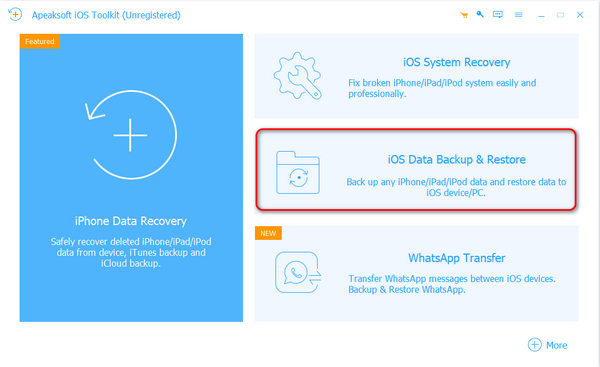
Βήμα 2. Αυτό το πρόγραμμα μπορεί εύκολα να δημιουργήσει αντίγραφα ασφαλείας των επαφών στο iPhone ή να τις επαναφέρει. Εφόσον θέλετε να δημιουργήσετε αντίγραφα ασφαλείας, επιλέξτε iOS Data Backup.
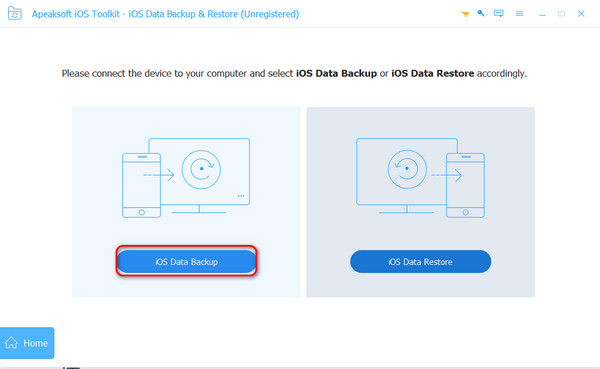
Βήμα 3. Κάντε κλικ στο Αρχική κουμπί στο επόμενο παράθυρο. Στη συνέχεια, μπορείτε να επιλέξετε το Επικοινωνια τύπο αρχείου στην επάνω πλευρά. Στη συνέχεια, κάντε κλικ στο Επόμενο κουμπί στην κάτω δεξιά γωνία.
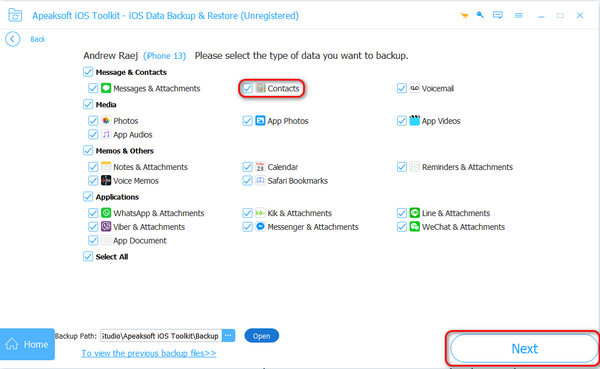
Βήμα 4. Στο αναδυόμενο παράθυρο, μπορείτε να κάνετε κλικ στο Επιλέξτε Φάκελος εξόδου κουμπί για να επιλέξετε πού θέλετε να αποθηκεύσετε τα αντίγραφα ασφαλείας των επαφών στον υπολογιστή σας. Στη συνέχεια, κάντε κλικ στο εφεδρικός κουμπί για να δημιουργήσετε αντίγραφα ασφαλείας των επαφών στο iPhone σας.
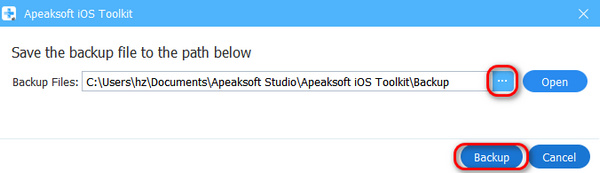
Πώς να δημιουργήσετε αντίγραφα ασφαλείας των επαφών στο iCloud
Το iCloud μπορεί να είναι μια καλή υπηρεσία για δημιουργία αντιγράφων ασφαλείας και αποθήκευση δεδομένων. Προσφέρει 5 GB για δημιουργία αντιγράφων ασφαλείας για δωρεάν πρόγραμμα, το οποίο σίγουρα επαρκεί για τη δημιουργία αντιγράφων ασφαλείας επαφών στο iPhone. Ωστόσο, ο αποθηκευτικός σας χώρος iCloud ενδέχεται να χρησιμοποιείται ήδη. Σε αυτή την περίπτωση, ίσως χρειαστεί να εξετάσετε αν θα πρέπει διαγράψτε το χώρο αποθήκευσης iCloud για τις σημαντικές επαφές σας πριν αποφασίσετε να δημιουργήσετε αντίγραφα ασφαλείας των επαφών στο iCloud.
Βήμα 1. Ανοίξτε το Ρυθμίσεις εφαρμογή στο iPhone σας και πατήστε στο Προφίλ σας. Στη συνέχεια, πατήστε το iCloud κουμπί.
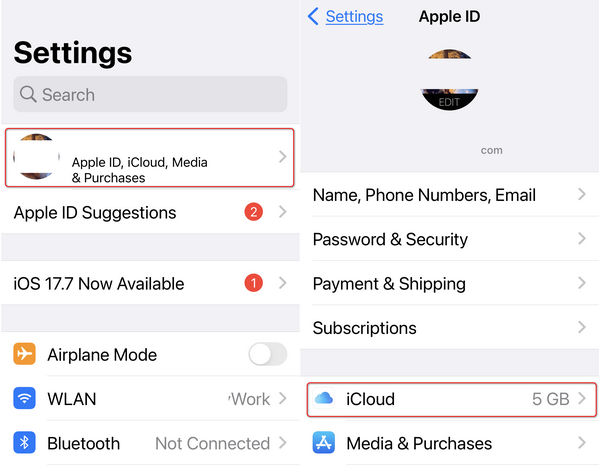
Βήμα 2. Εντοπίστε το APPS ΧΡΗΣΗ ΤΟΥ ICLOUD καρτέλα και πατήστε το Προβολή όλων κουμπί. Στη συνέχεια, θα δείτε το Επικοινωνια επιλογή. Ανοίξτε το για να μπορείτε να δημιουργήσετε αντίγραφα ασφαλείας των επαφών στο iPhone σας στο iCloud.
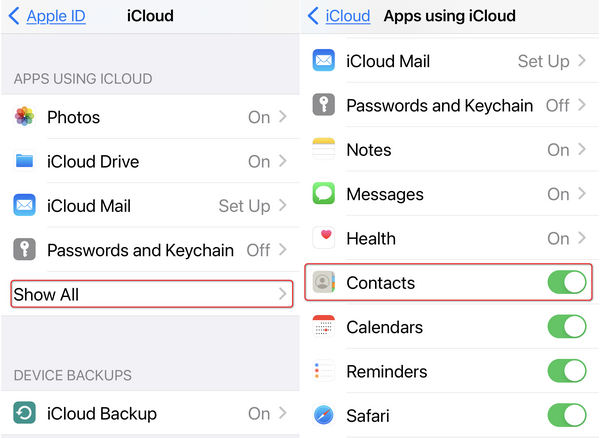
Βήμα 3. Πηγαίνετε πίσω στο iCloud παράθυρο και πατήστε το iCloud δημιουργίας αντιγράφων ασφαλείας κουμπί. Στο νέο παράθυρο, πατήστε το Δημιουργία αντιγράφων ασφαλείας τώρα κουμπί για άμεση δημιουργία αντιγράφων ασφαλείας επαφών στο iCloud. Μπορείτε επίσης να ενεργοποιήσετε Δημιουργία αντιγράφων ασφαλείας αυτού του iPhone για να επιτρέψετε στο iCloud να δημιουργεί αυτόματα αντίγραφα ασφαλείας του iPhone σας.
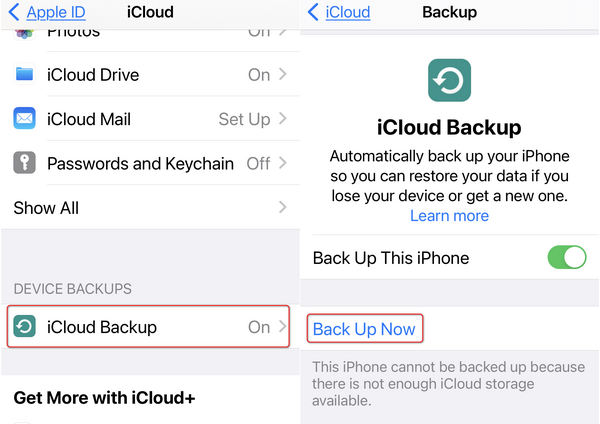
Πώς να δημιουργήσετε αντίγραφα ασφαλείας των επαφών στο iPhone στο iTunes
Εάν εξακολουθείτε να μην μπορείτε να βρείτε τη μέθοδο που θέλετε για να δημιουργήσετε αντίγραφα ασφαλείας των επαφών, τότε ίσως μπορείτε να δοκιμάσετε το iTunes. Όπως το iCloud, το iTunes είναι επίσης ένα επίσημο πρόγραμμα που αναπτύχθηκε από την Apple. Ωστόσο, θα πρέπει να δημιουργήσετε αντίγραφα ασφαλείας των επαφών στον τοπικό σας αποθηκευτικό χώρο και όχι στον αποθηκευτικό χώρο cloud που προσφέρει η Apple. Επομένως, δεν χρειάζεται να πληρώσετε τίποτα. Ωστόσο, το iTunes δεν μπορεί να δημιουργήσει αυτόματα αντίγραφα ασφαλείας του iPhone σας. Πρέπει να δημιουργήσετε αντίγραφα ασφαλείας των επαφών μόνοι σας. Έτσι, όταν εσείς επαναφέρετε το iPhone σας από το iTunes, δεν μπορεί να διασφαλίσει ότι έχουν δημιουργηθεί αντίγραφα ασφαλείας όλων των επαφών σας. Τέλος πάντων, το iTunes εξακολουθεί να είναι μια καλή ευκαιρία. Ελέγξτε πώς να δημιουργήσετε αντίγραφα ασφαλείας των επαφών στο iPhone με το iTunes.
Βήμα 1. Εκκινήστε το iTunes στον υπολογιστή σας. Συνδέστε το iPhone σας στον υπολογιστή σας. Στη συνέχεια, θα δείτε ένα Συσκευή το κουμπί εμφανίζεται στην επάνω αριστερή πλευρά της διεπαφής iTunes. Αυτό σημαίνει ότι το iPhone σας αναγνωρίζεται. Κάντε κλικ σε αυτό για να συνεχίσετε τη δημιουργία αντιγράφων ασφαλείας επαφών.
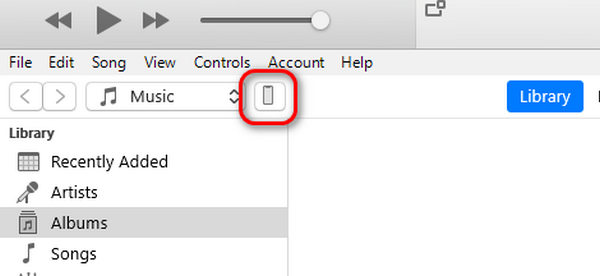
Βήμα 2. Στη συνέχεια, θα μεταβείτε αυτόματα στο Περίληψη αυτί. Εντοπίστε το Αντίγραφα ασφαλείας τμήμα. Θα πρέπει να επιλέξετε Αυτός ο υπολογιστής ώστε το iTunes να μπορεί να δημιουργήσει αντίγραφα ασφαλείας των επαφών στον υπολογιστή σας. Στη συνέχεια, κάντε κλικ στο Δημιουργία αντιγράφων ασφαλείας τώρα κουμπί. Όταν θέλετε να επαναφέρετε το αντίγραφο ασφαλείας των επαφών στον υπολογιστή σας, πρέπει απλώς να κάνετε κλικ στο Επαναφορά αντιγράφων ασφαλείας κουμπί.
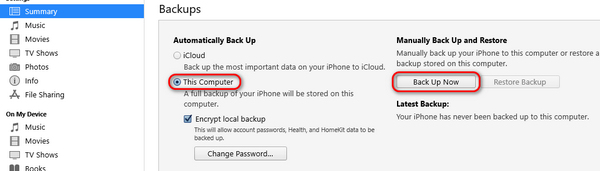
Συμπέρασμα
Αυτό το άρθρο σας έχει προσφέρει πώς να δημιουργήσετε αντίγραφα ασφαλείας των επαφών στο iPhone με 3 τρόπους. Το iCloud είναι ένας αυτόματος τρόπος για να δημιουργήσετε αντίγραφα ασφαλείας όλων των στοιχείων στη συσκευή σας iOS, ώστε να μπορείτε εύκολα να δημιουργήσετε αντίγραφα ασφαλείας των επαφών με αυτήν. Ωστόσο, το iCloud προσφέρει μόνο 5 GB δωρεάν αποθηκευτικού χώρου, επομένως θα πρέπει να λάβετε υπόψη τον προϋπολογισμό σας όταν θέλετε να δημιουργήσετε αντίγραφα ασφαλείας των επαφών στο iPhone με το iCloud. Το iTunes μπορεί επίσης να σας βοηθήσει να δημιουργήσετε αντίγραφα ασφαλείας των επαφών στο iPhone και δεν υπάρχει όριο αποθήκευσης. Αλλά πρέπει να δημιουργήσετε αντίγραφα ασφαλείας χειροκίνητα. Επομένως, δεν μπορείτε να διασφαλίσετε ότι οι επαφές είναι επιθυμητές όταν επαναφέρετε το αντίγραφο ασφαλείας των επαφών στο iPhone σας.
Ο καλύτερος τρόπος για να δημιουργήσετε αντίγραφα ασφαλείας των επαφών στο iPhone σας είναι Δημιουργία αντιγράφων ασφαλείας και επαναφορά δεδομένων Apeaksoft iOS. Μπορείτε να δημιουργήσετε επιλεκτικά αντίγραφα ασφαλείας των επαφών του iPhone στον υπολογιστή σας. Δεν υπάρχει όριο αποθήκευσης και δεν χρειάζεται να δημιουργήσετε αντίγραφα ασφαλείας ολόκληρου του αποθηκευτικού χώρου στο iPhone σας, αλλά μόνο των επαφών που επιθυμείτε.
Σχετικά άρθρα
Θέλετε να δημιουργήσετε αντίγραφα ασφαλείας των επαφών του iPhone; Εδώ είναι οι ευκολότεροι τρόποι για να αποθηκεύσετε τις επαφές του iPhone με τα iTunes, iCloud ή τα καλύτερα εργαλεία δημιουργίας αντιγράφων επαφών των iPhone.
Τι πρέπει να κάνετε για την δημιουργία αντιγράφων ασφαλείας μηνυμάτων στο iPhone; Το άρθρο εξηγεί τις απόλυτες λύσεις 8 στα αντίγραφα ασφαλείας iPhone.
Η αποθήκευση ενός κινούμενου GIF στο iPhone σας καθιστά δυνατή τη χρήση της εικόνας αργότερα. Αυτό το άρθρο μοιράζεται 3 αποτελεσματικές μεθόδους αποθήκευσης ή αποστολής GIF σε iPhone ή iPad.
Στους περισσότερους αρέσει η συνομιλία με το WhatsApp. Ωστόσο, το υπερβολικό περιεχόμενο θα προκαλέσει τον κίνδυνο απώλειας δεδομένων, επομένως η δημιουργία αντιγράφων ασφαλείας των μηνυμάτων WhatsApp στο iPhone είναι μια καλή επιλογή.

